So verwenden Sie den Net User-Befehl unter Windows 10
Windows ist ein GUI-basiertes Betriebssystem. Benutzer erhalten eine einfach zu bedienende Oberfläche für komplexe Aufgaben wie das Anlegen eines neuen Benutzers und das Einrichten von Berechtigungen unter anderem. Viele komplexe Aufgaben werden mit wenigen Klicks erledigt, aber viele von ihnen können über die Befehlszeile ausgeführt werden.
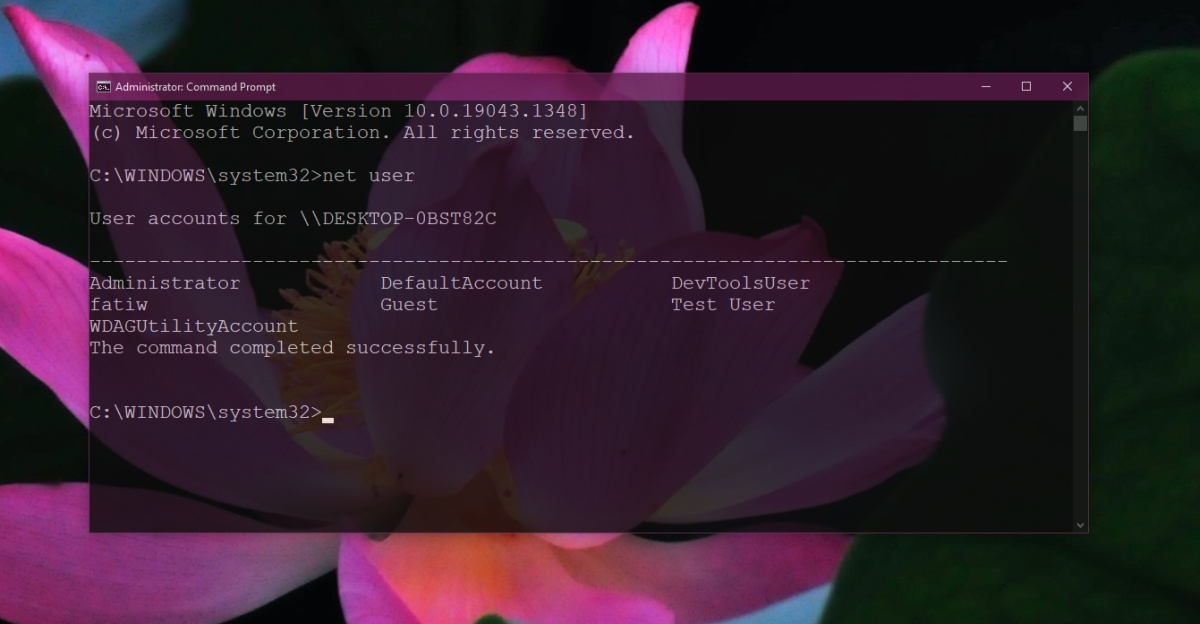
Net User-Befehl
Windows 10 verfügt über viele Befehlszeilentools; Einige Tools wie das Ping-Tool haben keine Benutzeroberfläche und können nur über die Befehlszeile verwendet werden. Das Diskpart-Tool ist ein weiteres großartiges Beispiel für ein Befehlszeilentool, verfügt jedoch über eine GUI-Gegenstück-App, dh das Dienstprogramm zur Datenträgerverwaltung.
Net User ist ein Befehlszeilentool unter Windows 10, mit dem Benutzer Benutzerkonten auf dem System verwalten können. Das Tool unterstützt alle Arten von Befehlen und Schaltern, die über dem Hauptbefehl hinzugefügt werden können, um ihn zu ändern.
Das Tool kann verwendet werden, um;
- Erstellen Sie einen neuen Benutzer
- Einen bestehenden Benutzer löschen
- Einen Benutzer ändern
- Berechtigungen für einen Benutzer ändern
- Entsperren Sie den Superadministrator
- Legen Sie ein Ablaufdatum für das Konto fest
- Zwingen Sie einen Benutzer, sein Passwort zu ändern, wenn er sich anmeldet
Die Liste ist ziemlich lang, wofür Sie das Tool verwenden können.
Verwenden Sie Net User-Befehle
Um das Dienstprogramm Net User verwenden zu können, müssen Sie wissen, welche Befehle Sie verwenden und was diese Befehle bewirken. Um loszulegen;
- Öffnen Sie die Eingabeaufforderung mit Administratorrechten.
- Geben Sie den Netzbenutzer ein und tippen Sie auf Enter
- Dieser Befehl gibt jeden einzelnen Benutzer zurück, der auf dem System konfiguriert ist.
- Sie können den Befehl mit Schaltern ändern, um andere Operationen auszuführen.
- Informationen für Benutzer anzeigen
Netzbenutzer [Benutzername]
Beispiel
Nettonutzer-Fatiw
Neuen Benutzer erstellen
Verwenden Sie diesen Befehl, um einen neuen Benutzer zu erstellen, wobei Sie Benutzername und Kennwort durch den Benutzernamen für den neuen Benutzer und das Kennwort, das Sie für ihn festlegen möchten, ersetzen müssen. Die eckigen Klammern können wegfallen, sie sind nicht Teil der Syntax.
net-Benutzer [Benutzername] [Passwort]
Einen Benutzer löschen
Der obige Befehl kann geändert werden, um einen Benutzer zu löschen.
net-Benutzer [Benutzername] /delete
Net-Benutzerbefehle und -Schalter
Das Dienstprogramm Net User verfügt über eine große Anzahl von Befehlen und Schaltern, die es unterstützt. Sie können die vollständige Liste und ihre Funktionen in der offiziellen Dokumentation von Microsoft hier lesen.
Um sie zu verwenden, folgen Sie dieser allgemeinen Syntax:
net user [<Benutzername> {<Kennwort> | *} [<Optionen>]] [/Domäne]
net user [<Benutzername> {<Kennwort> | *} /add [<Optionen>] [/domain]]
net user [<Benutzername> [/delete] [/domain]]Die eckigen Klammern sind nicht Teil der Syntax und auch die Größer-als- und Kleiner-als-Symbole nicht, jedoch das Sternchen und der Schrägstrich gehören dazu und sollten nicht entfernt werden.
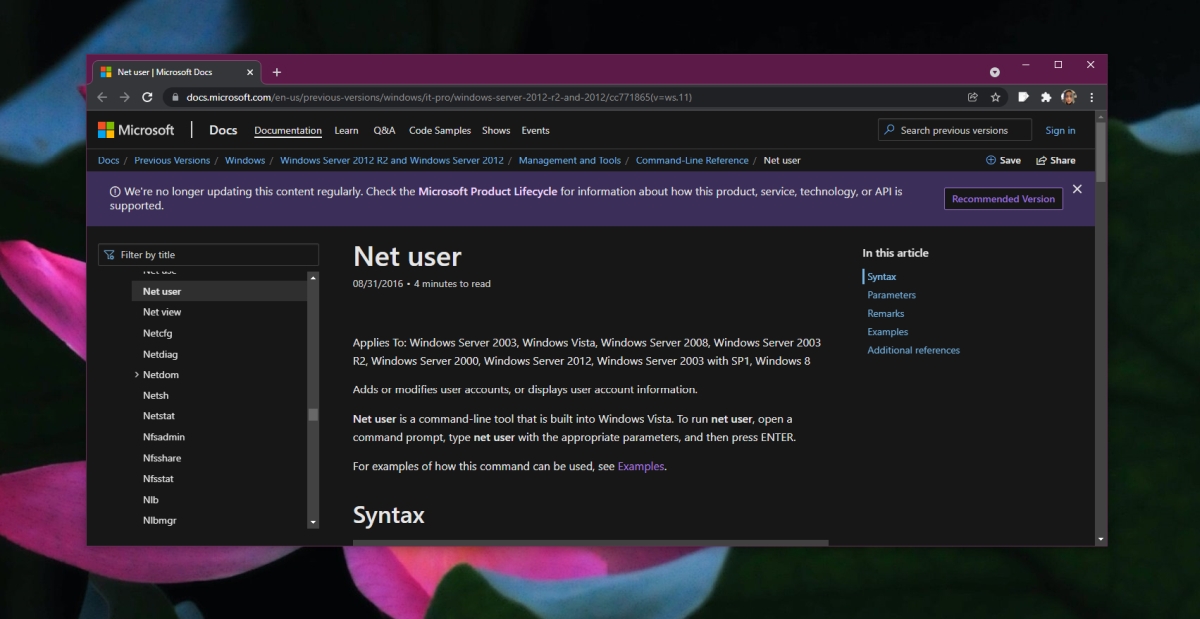
Abschluss
Das Dienstprogramm Net User wird am besten verwendet, um den Super Admin-Benutzer zu entsperren oder ihn auszublenden. Die meisten Benutzer wissen, dass die GUI eine viel einfachere Möglichkeit ist, ein Benutzerkonto zu erstellen oder zu ändern. Einige Vorgänge, z. B. das Ablaufenlassen eines Benutzers oder das Zwingen eines Benutzers, sein Passwort zu ändern, können mit diesem Tool möglicherweise einfacher zu verwalten sein. Unabhängig davon sollten Sie damit vorsichtig sein, da Sie möglicherweise einen Benutzer und seine Dateien löschen.
Der Beitrag So verwenden Sie den Net User-Befehl unter Windows 10 erschien zuerst auf AddictiveTips .
